Aperçu
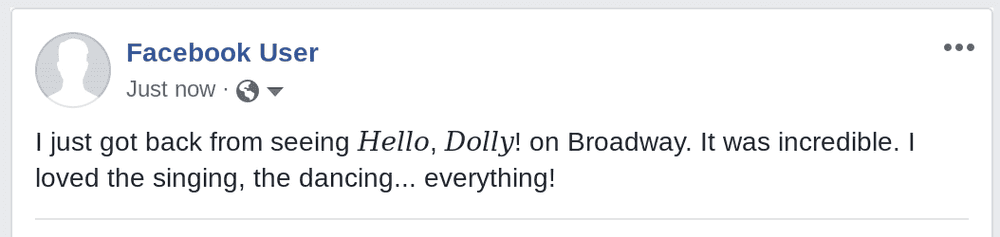 Vous pouvez utiliser l'italique sur Facebook pour souligner les mots, les phrases, les titres de livres et de films, ou simplement pour être amusant et différent. Ce guide explique comment créer du texte en italique à différents endroits sur Facebook, y compris : les posts, les commentaires, les articles, sur votre profil et dans vos chats Messenger.
Vous pouvez utiliser l'italique sur Facebook pour souligner les mots, les phrases, les titres de livres et de films, ou simplement pour être amusant et différent. Ce guide explique comment créer du texte en italique à différents endroits sur Facebook, y compris : les posts, les commentaires, les articles, sur votre profil et dans vos chats Messenger.
Facebook n'a pas de moyens intégrés pour créer du texte en italique (sauf dans Articles). Donc, pour faire du texte en italique sur Facebook, vous aurez besoin de générer du texte en italique avec unicode. Ce guide vous montrera comment générer du texte unicode en italique avec le générateur de texte italique de YayText.
Un mot d'avertissement : alors que la plupart des gens n'auront aucun problème à voir le texte en italique que vous générez avec unicode, certains navigateurs et plateformes (comme certaines versions d'Android) peuvent avoir des problèmes. Les utilisateurs qui ne peuvent pas voir les caractères italiques d'unicode verront les caractères de remplacement par défaut du système (généralement des cases ou des points d'interrogation) à la place.
Les posts Facebook sont l'endroit le plus commun où les gens veulent utiliser l'italique. Les commentaires sont un autre endroit où les gens pourraient vouloir mettre du texte en italique. Les articles sont similaires aux posts, mais sont utilisées pour des textes plus longs. Les articles ne sont pas aussi populaires que les posts, mais c'est le seul endroit où Facebook offre une solution "native" d'italisation (qui ne nécessite pas l'outil de texte italique unicode de YayText). D'autres endroits où les gens pourraient vouloir utiliser l'italique sont dans leur profil (c.-à-d. la section à propos de moi), ou dans Messenger.
Italiques dans les posts Facebook normaux
-
Étape 1 : Écrivez votre post
Composez votre post comme vous le faites habituellement… ne l’envoyez pas !
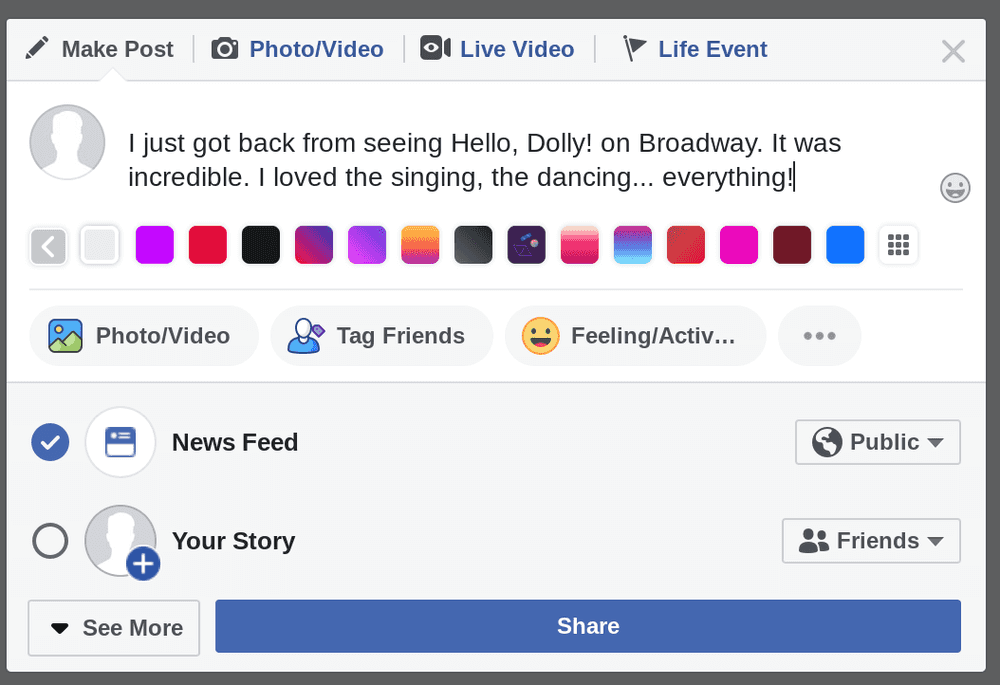
-
Étape 2 : Créez votre texte en italique
Dans un nouvel onglet, ouvrez le générateur de texte en italique . Entrez le texte que vous voulez mettre en italique dans la case "Votre texte". Cliquez ensuite sur le bouton "copier" à côté du style en italique que vous souhaitez utiliser. Votre texte stylisé est maintenant copié dans le presse-papiers de votre ordinateur. Astuce : Le style "sans" serif correspond le mieux à la police Facebook. Le style "serif" offre un contraste plus stylistique.
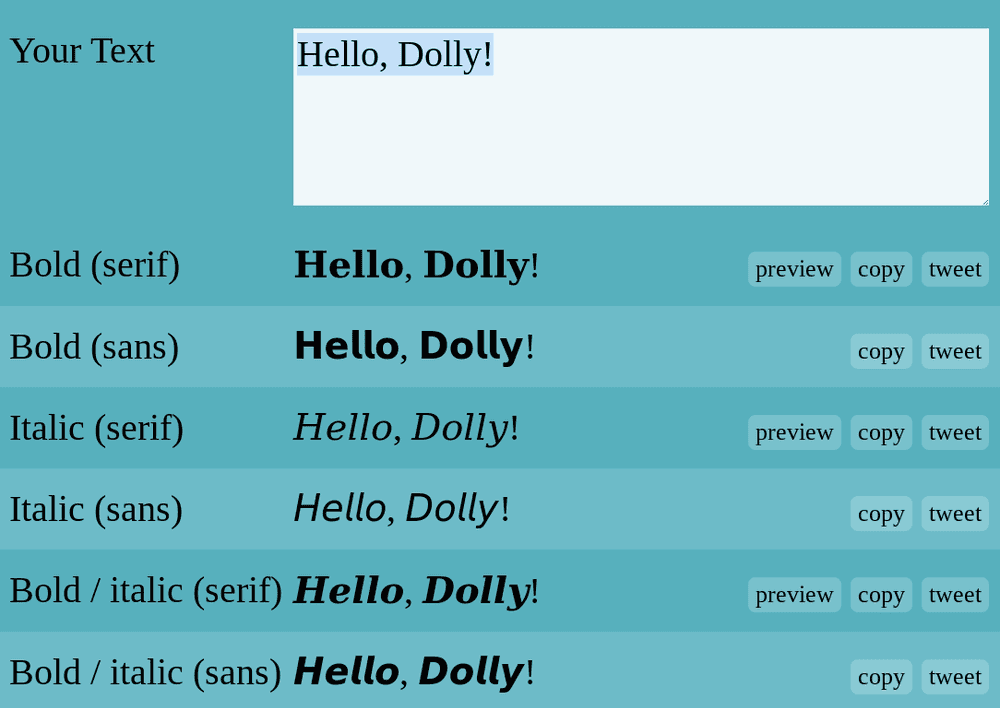
-
Étape 3 : Remplacez le texte dans votre post
Retournez à votre post et collez le texte en italique que vous avez copié de l'étape précédente.
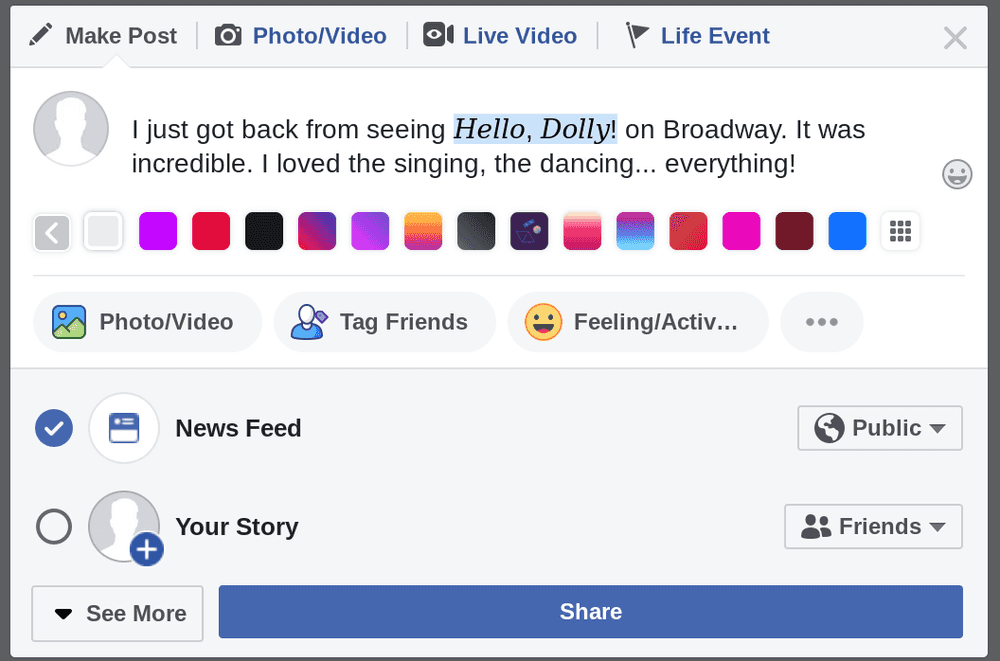
-
Étape 4 : Vous avez terminé
Bien joué ! Votre post contient maintenant des italiques!
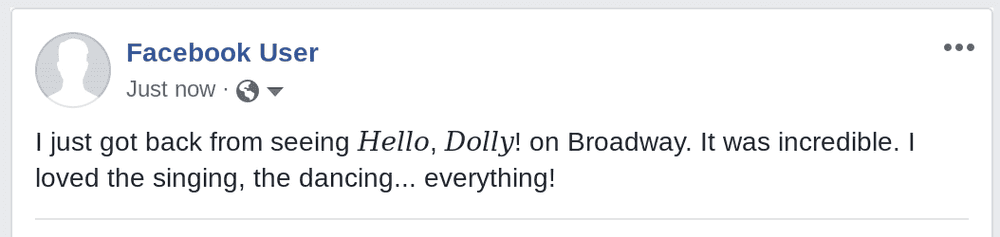
Italiques en fond_géant posts {#fond_fond_géant}
-
Étape 1 : Écrivez votre post
Les posts plus courts peuvent être affichés dans une taille de police plus grande. Vous pouvez choisir une couleur de fond ou un motif pour votre post. Écrivez votre texte comme vous le feriez normalement. Soyez bref, pour qu'il s'affiche dans la plus grande taille. Ne l’envoyez pas encore !
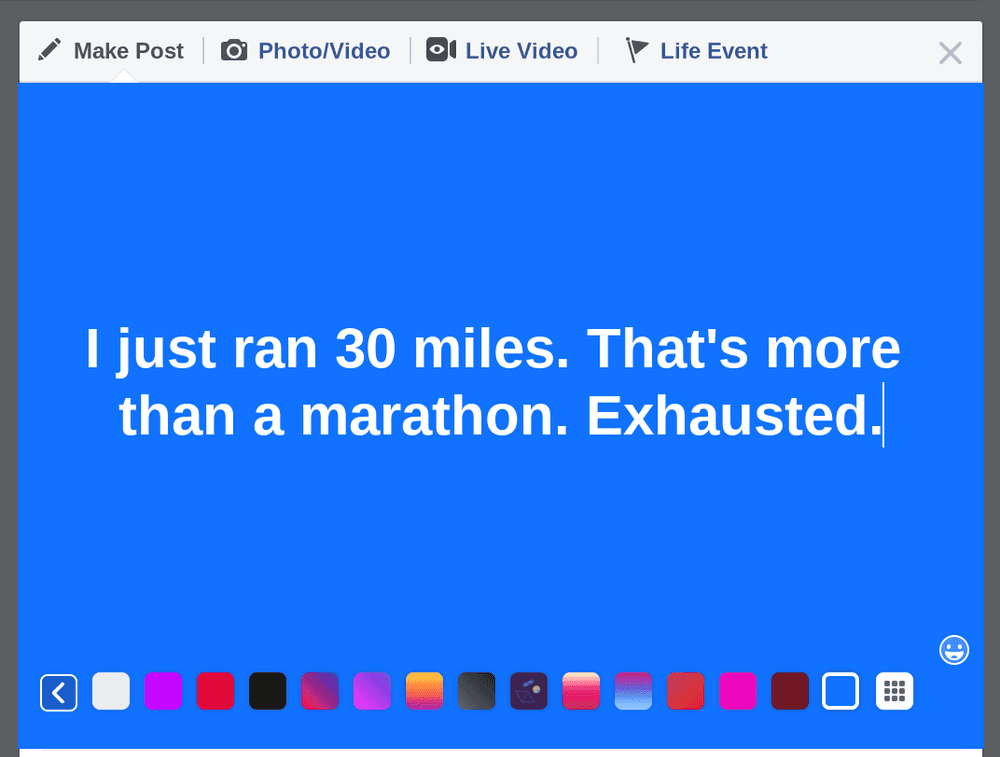
-
Étape 2 : Créez votre texte en italique
Dans un nouvel onglet, ouvrez le générateur de texte en italique de YayText. Entrez le texte que vous voulez mettre en italique dans la case "Votre texte". Cliquez ensuite sur le bouton "copier" à côté du style en italique que vous souhaitez utiliser. Votre texte en italique est maintenant copié dans le presse-papiers de votre ordinateur. Astuce : Le style "sans" serif correspond le mieux à la police Facebook.
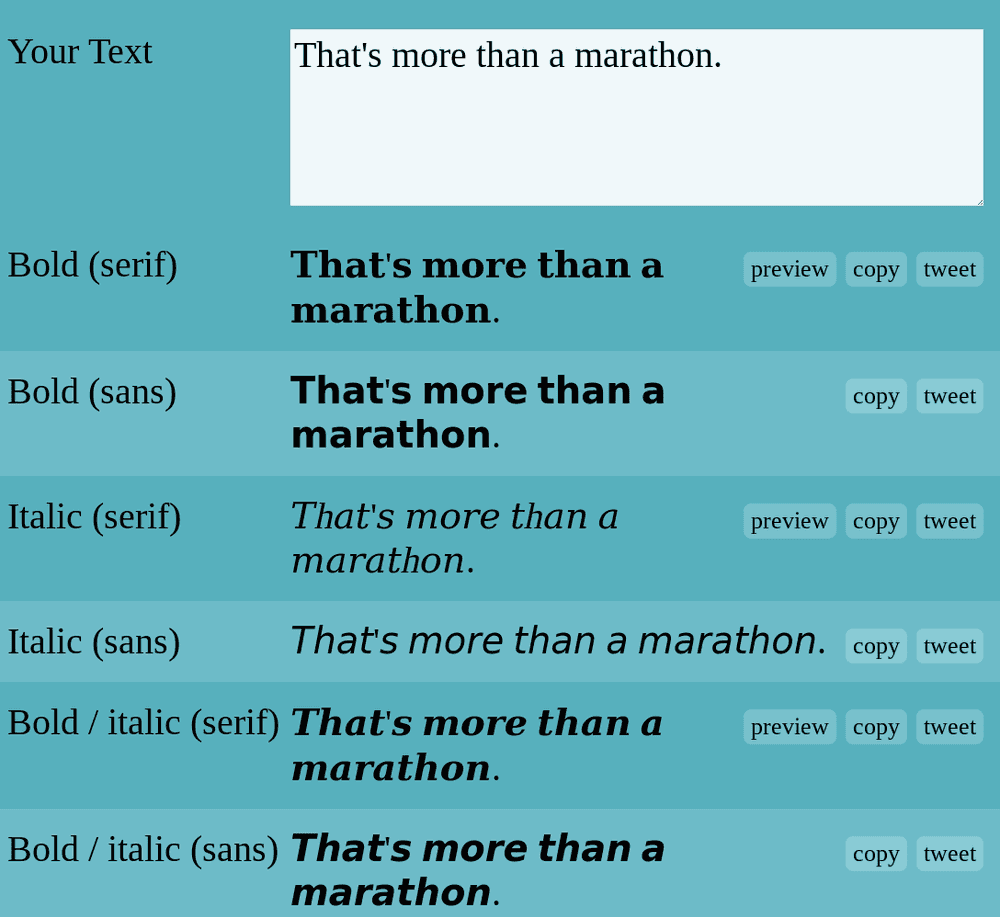
-
Étape 3 : Remplacez le texte dans votre post
Retournez à votre post et collez le texte en italique que vous avez copié à l'étape précédente.
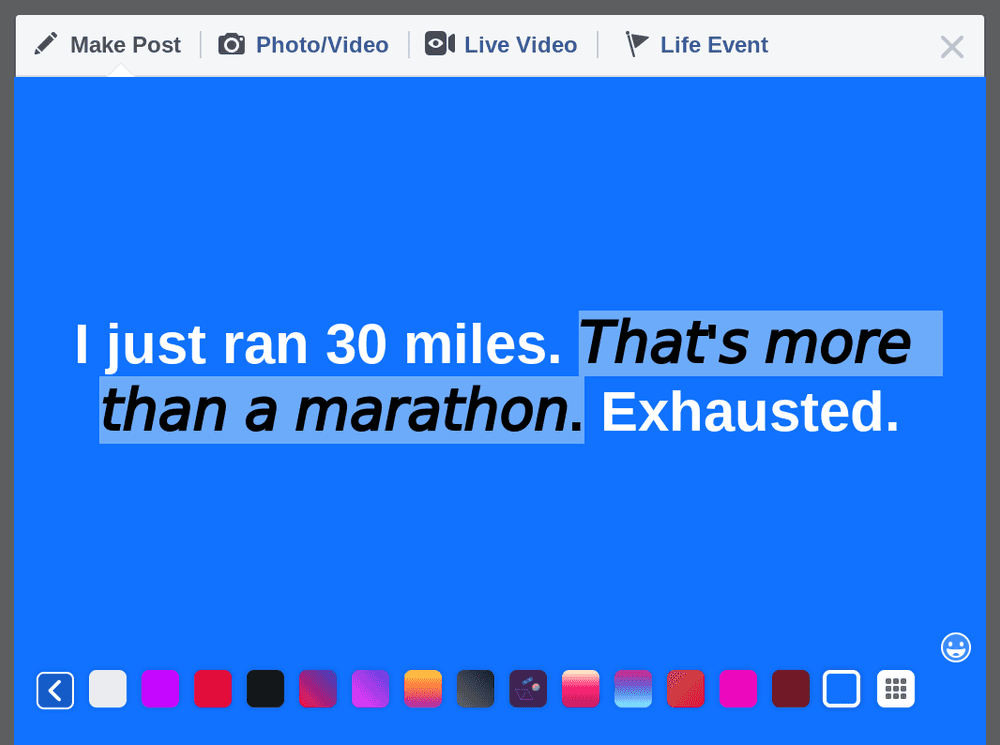
-
Étape 4 : Vous avez terminé
Super ! Votre grand post Facebook contient maintenant des italiques!
!
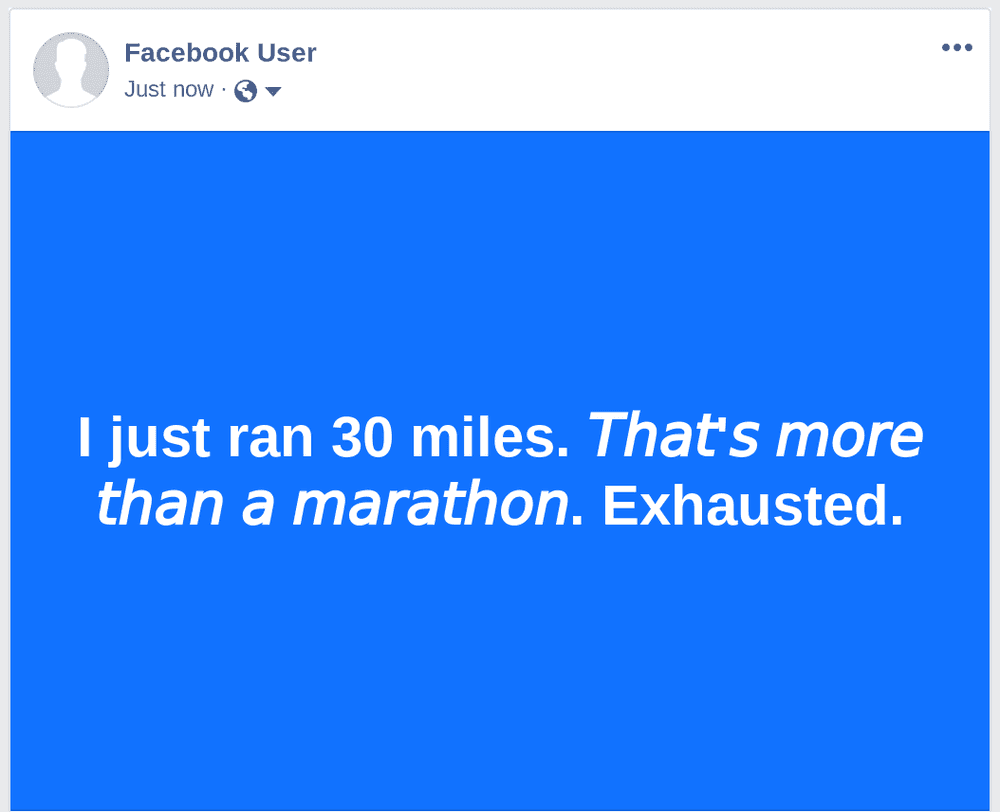
Italiques dans les commentaires
-
Étape 1 : Écrivez votre commentaire
Rédigez votre commentaire comme vous le feriez normalement. Ne l'affichez pas encore !

-
Étape 2 : Créez votre texte en italique
Dans un nouvel onglet, ouvrez le générateur de texte en italique de Yaytext. Entrez le texte que vous voulez mettre en italique dans la case "Votre texte". Cliquez ensuite sur le bouton "copier" à côté du style que vous souhaitez utiliser. Votre style est maintenant copié dans le presse-papiers de votre ordinateur. Astuce : Le style "sans" serif correspond le mieux à la police Facebook.
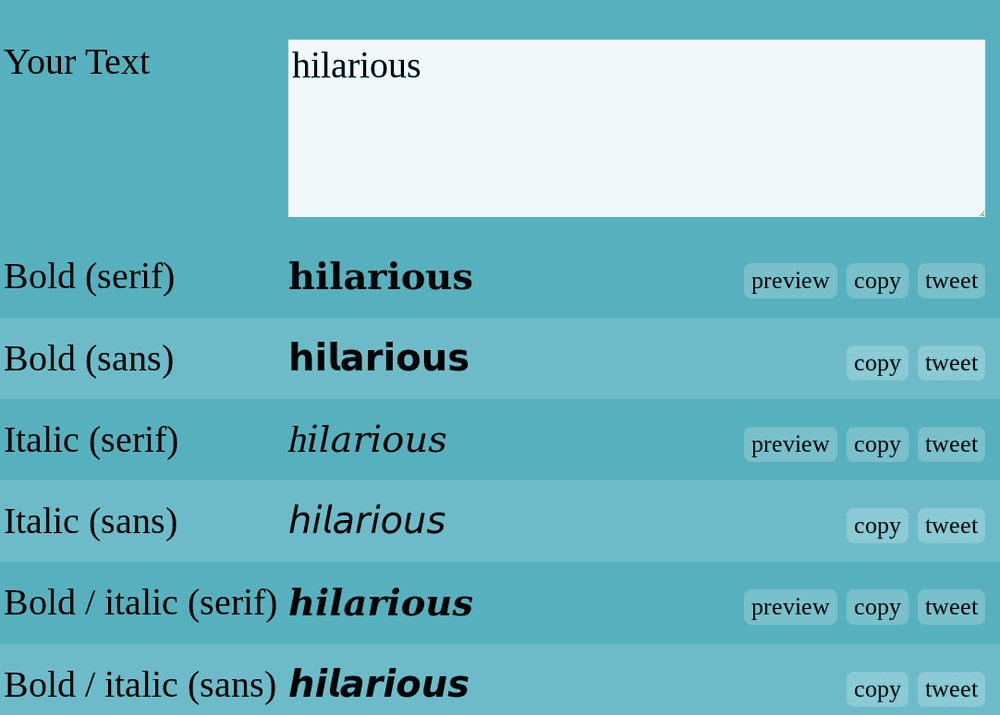
-
Étape 3 : Remplacez le texte dans votre commentaire
Retournez à votre commentaire et collez le texte en italique que vous avez copié à l'étape précédente. Maintenant vous pouvez le poster!

-
Étape 4 : Vous avez terminé
Super ! Votre commentaire est maintenant en italique!
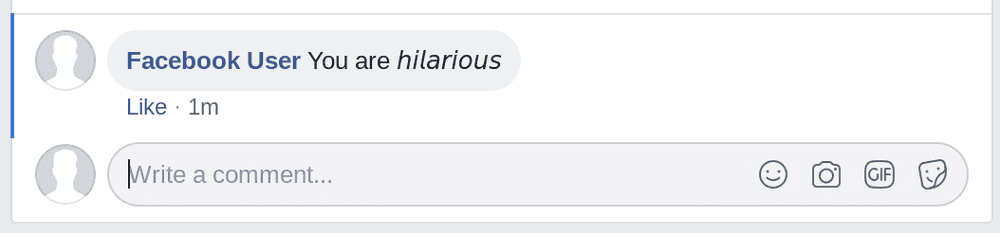
Italiques dans les articles
-
Étape 1 : Créez un nouvel article
Allez à facebook.com/notes et cliquez sur le bouton "Écrire un article".
-
Étape 2 : Créez votre texte en italique
Sélectionnez la partie de texte à mettre en italique. Et cliquez sur le bouton "I"
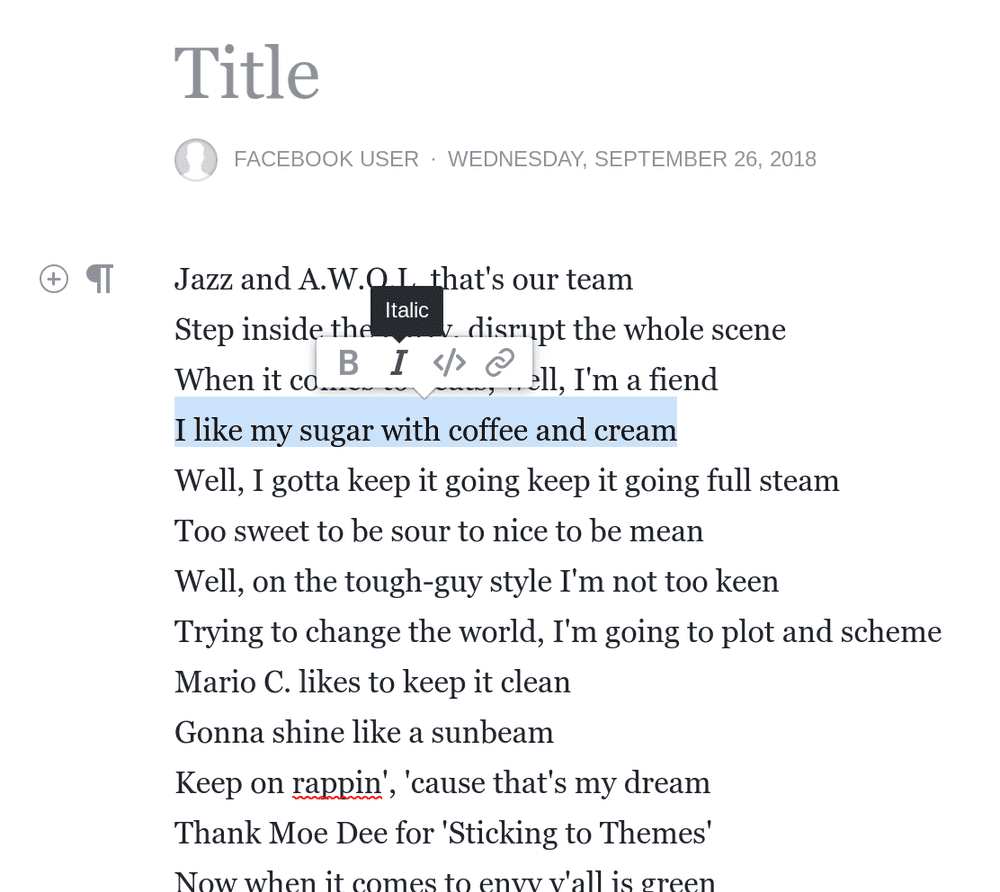
-
Étape 4 : Vous avez terminé
Félicitations ! Votre article est maintenant en italique!
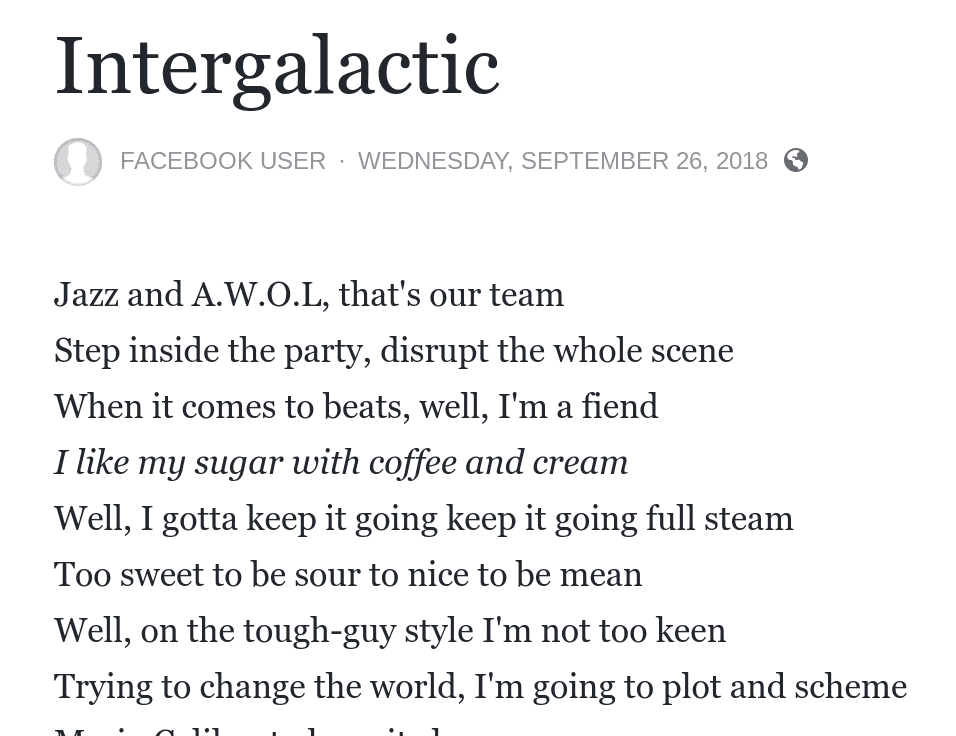
Italiques dans votre profil Facebook
-
Étape 1 : Modifier votre profil
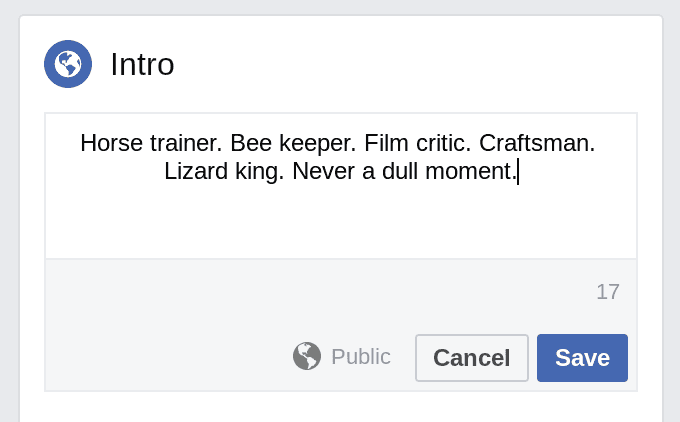
-
Étape 2 : Créez votre texte en italique
Dans un nouvel onglet, ouvrez le générateur de texte en italique de YayText. Entrez le texte que vous voulez mettre en italique dans la case "Votre texte". Cliquez ensuite sur le bouton "copier" à côté du style que vous souhaitez utiliser. Votre texte en italique est maintenant copié dans le presse-papiers de votre ordinateur. Astuce : Le style "sans" serif correspond le mieux à la police Facebook.
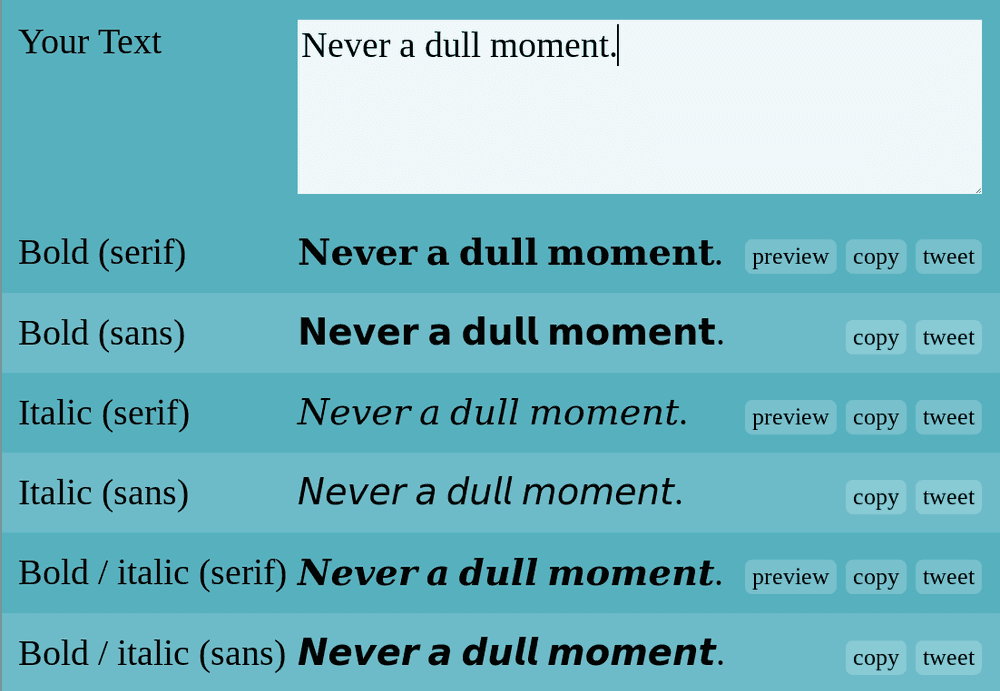
-
Étape 3 : Remplacez le texte dans votre profil
Retournez au profil et coller le texte en italique que vous avez copié à l'étape précédente.
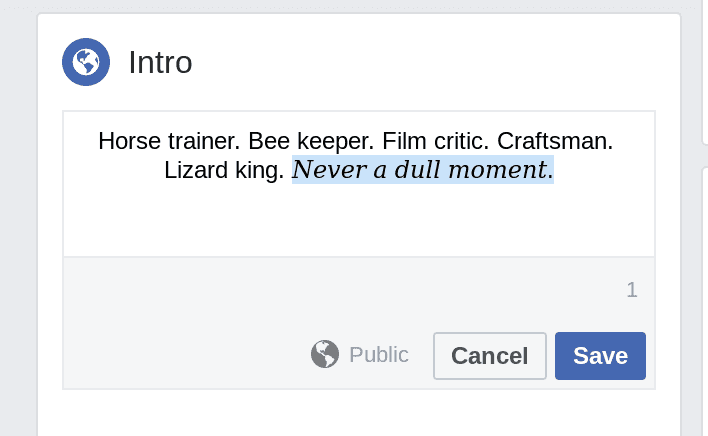
-
Étape 4 : Vous avez terminé
Et voilà ! Votre profil est maintenant en italique!
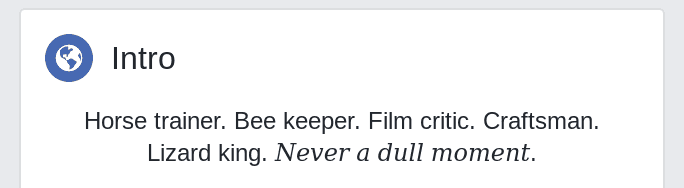
Italiques dans Facebook Messenger
-
Étape 1 : Écrivez votre message
Rédigez votre message comme vous le feriez normalement. Ne l'affichez pas encore!
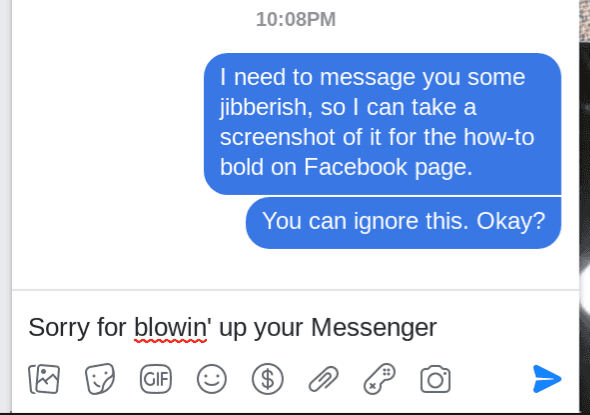
-
Étape 2 : Créez votre texte en italique
Dans un nouvel onglet, ouvrez le générateur de texte en italique de YayText. Entrez le texte que vous voulez mettre en italique dans la case "Votre texte". Cliquez ensuite sur le bouton "copier" à côté du style en italique que vous souhaitez utiliser. Votre texte en italique est maintenant copié dans le presse-papiers de votre ordinateur. Astuce : Le style "sans" serif correspond le mieux à la police Facebook.
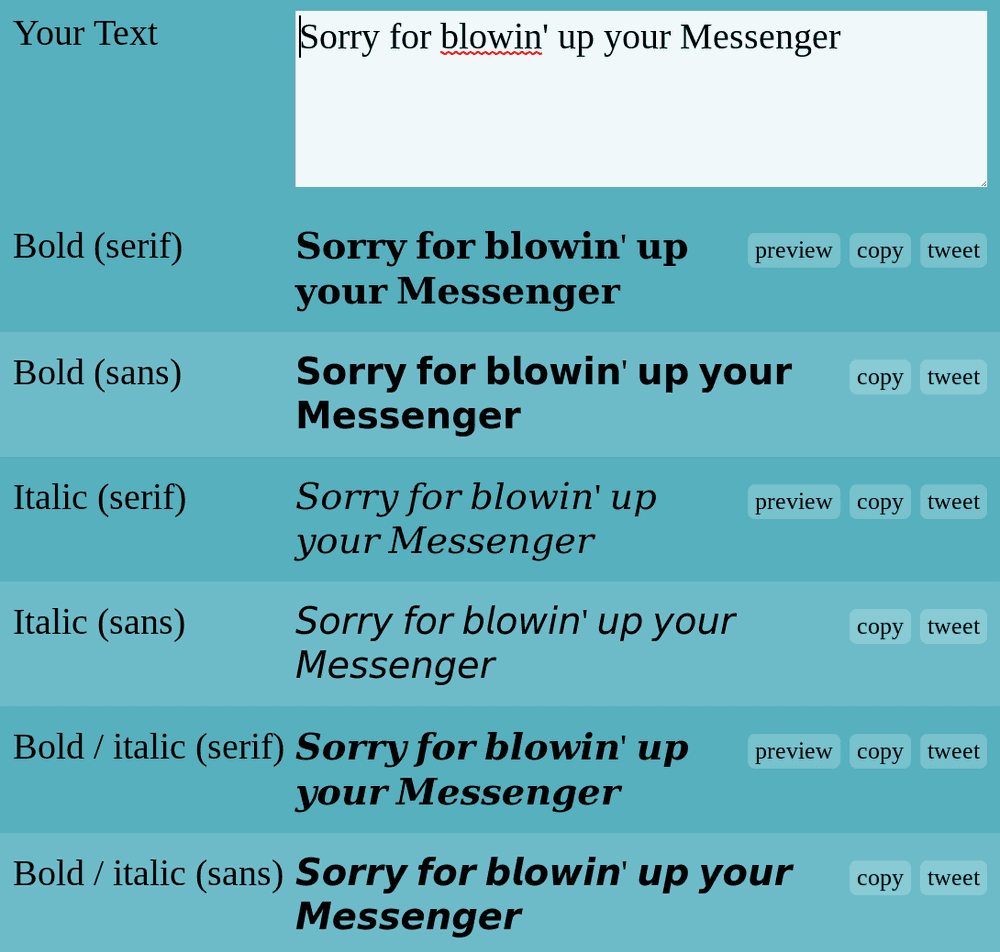
-
Étape 3 : Remplacez le texte de votre message
Retournez sur Messenger, et coller le texte en italique que vous avez copié à l'étape précédente.
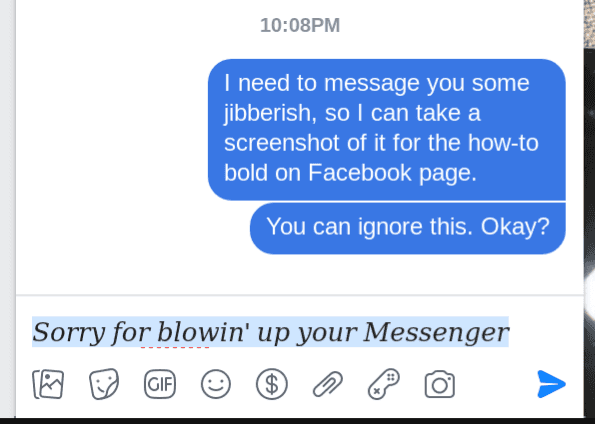
-
Étape 4 : Vous avez terminé
Et… votre message est maintenant en italique!
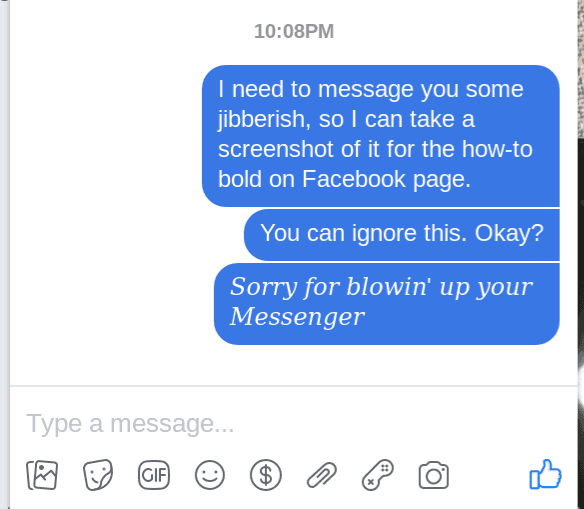
Nous aimerions avoir de vos nouvelles. Vous pouvez nous trouver à twitter.com/yaytext et facebook.com/yaytext. Faites-nous savoir comment vous aimez YayText. Si vous avez des questions, n'hésitez pas à nous les poser. Heureux de vous aider. Voici notre privacy policy. Construit par @varga © Yay Okay LLC 2025.
Follow @YayText